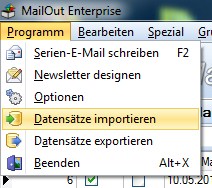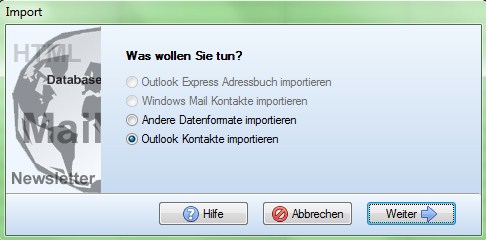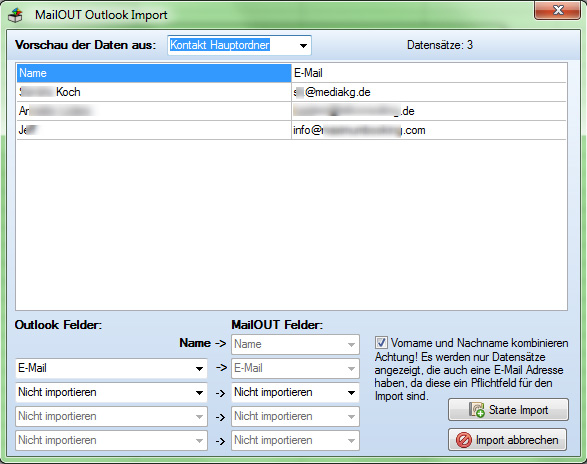MailOUT - Import der Daten von Outlook 2010
MailOUT - Import der Daten von Outlook 2010
Sie können direkt aus Ihrem installierten Outlook 2010 Daten in die Newsletter Software MailOUT importieren. Stellen Sie vorher sicher, dass die E-Mail Adressen Ihrer Outlook Kontakte sowie die Adressdaten jeweils in denselben Feldern enthalten sind!
- Starten Sie das Mailout
- Wählen Sie den Menüpunkt > Programm
- Wählen Sie den Menüpunkt > Datensätze importieren
Im Fenster Import
- Wählen Sie Outlook Kontakte importieren
- Weiter
Ihnen werden nun die Kontakte aus Ihrem Hauptordner angezeigt. In Ihrem Outlook können sich mehrere Adressordner befinden. Sie können den Import je Adressordner nacheinander starten.
Wählen Sie in unteren Teil des Fensters die Outlook Felder aus, die Sie ebenfalls je E-Mail Adresse mit importieren möchten. Sollten Ihnen die angebotene Anzahl der Felder nicht ausreichen, müssen Sie die Kontakte über den Menüpunkt > Programm > Datensätze importieren > Andere Datenformate importieren übertragen. Eine detaillierte Anleitung finden Sie dazu unter MailOUT - Import aus anderen Programmen und Datenbanken
Es werden nur Adressdaten Ihres Outlook Adressbuchs angezeigt, die eine E-Mail Adresse im Outlook Feld E-Mail haben. Adressdaten ohne E-Mail Adresse werden vom Import ausgeschlossen.